|
|
Программа MiniPay-SL предназначена для подготовки и учета платежных поручений. Программа обеспечивает формирование печатной формы платежного поручения в соответствии с требованиями ЦБ России. Программа может вести учет по нескольким организациям: - Количество плательщиков - неограниченно. - Количество получателей - неограниченно. В программе имеется справочник банков России, данные из которого используются при оформлении поручения. Имеется возможность редактирования шаблонов документов в случае изменения форм. Программа работает под управлением операционных систем Windows. Запуск программы файл MiniPay.exe, можно запускать с внешних носителей. Программа не вносит изменений в компьютер. Для удаления программы достаточно удалить файлы программы. |
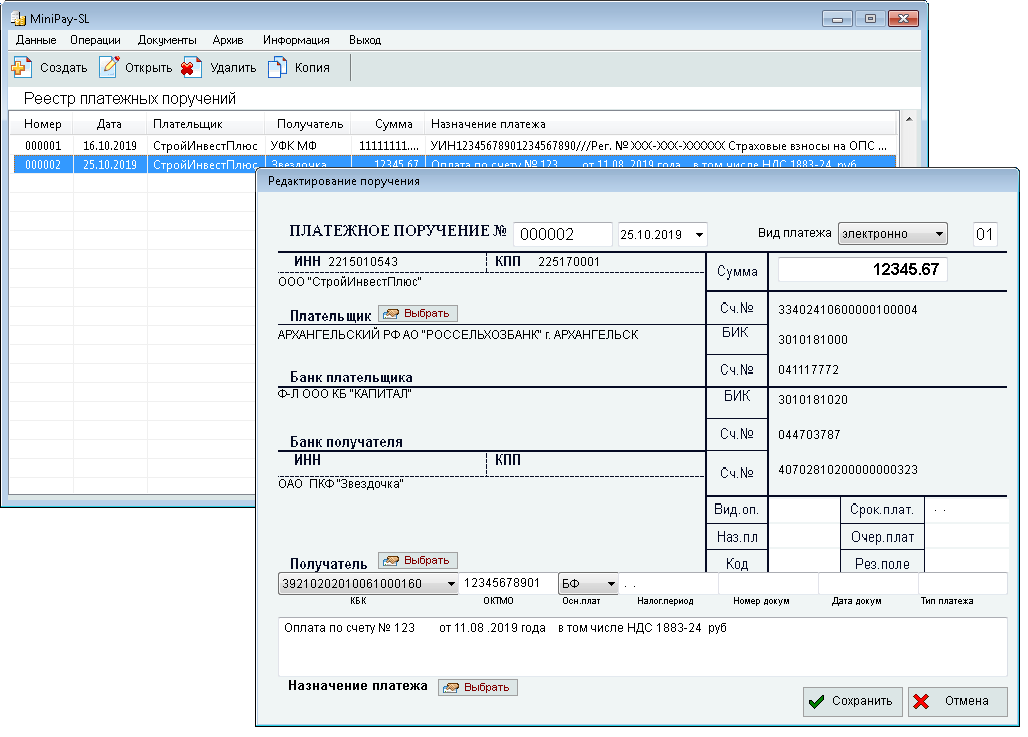
Главное окно программы состоит из главного меню, панели быстрого запуска, таблицы сформированных платежных поручений. Разделы главного меню
|
Работа в программе
Справочные данные Для эффективной работы с программой необходимо заполнить справочными данными раздел программы "Данные". В дальнейшем эти данные используются для автоматического заполнения полей платежного поручения. Справочники имеют унифицированный интерфейс с кнопками управления: [Добавить] - Добавить новую запись. [Открыть] - Редактировать данные. [Удалить] - Удалить запись. При операциях добавлении и редактировании открывается соответствующая форма ввода, редактирования данных. Заполните все необходимые поля и нажмите кнопку [Сохранить]. При заполнении реквизитов банка у плательщика и получателя можно использовать данные из подключенной базы банков. Кнопка [...] на форме ввода. Если в шаблоне "Назначение платежа" присутствует слово НДС, при выборе этого шаблона в платежном поручение будет произведен расчет суммы - в том числе НДС. Расчетная сумма будет вставлена в текст назначения. Кнопка [Реестр] в справочниках плательщиков и получателей формирует реестр платежных поручений по выбранной организации в диапазоне дат. Операции с платежными поручениями Для создания нового поручения нажимаем кнопку [Создать] На открывшейся форме платежного поручения заполняем необходимые поля. При этом поля, относящиеся к данным плательщика и получателя заполняются автоматически из соответствующих справочников Кнопки [Выбрать] Для просмотра и редактирования нажимаем кнопку [Открыть] Для создания поручения на основе уже имеющегося установите указатель на строку с платежным поручением, на основе которого будет создано новое. Нажмите кнопку [Копия]. Основные поля формы будут заполнены данными выбранного поручения. По окончанию оформления платежного поручения нажмите кнопку [Сохранить]. Для удаления поручения установите указатель на строку с интересующим платежным поручением. Нажмите кнопку [Удалить]. После подтверждения, поручение будет удалено. Работа с архивами Функция программы позволяет создавать архивы рабочей базы, манипулировать данными в этих архивах. Создание нового архива. Выбираем пункт меню "Архив-Создать архив". В открывшейся форме вводим наименование архива. Если хотим очистить текущую базу платежных поручений после сохранения данных в архиве - устанавливаем "Удалить текущие данные" Да Удаление архива с диска. Выбираем пункт меню "Архив-Удалить архив". В открывшейся форме выбираем архив для удаления. Отображение данных архива. Выбираем пункт меню "Архив-Открыть архив". В открывшейся форме выбираем архив. Содержимое архивное таблицы тестирование будет отображено. При этом в заголовке таблицы платежных поручений будет указано имя открытого архива. Работа с архивной базой платежных поручений не отличается от работы с текущей. Возврат в текущую базу после работы с архивом пункт меню "Архив-Возврат в текущую базу". Формирование документов Формируется текстовые файлы выходных документов в формате MS Word. Формирование платежного поручения осуществляется с помощью шаблона, который можно редактировать. Файл шаблона "BlankPay.rtf", подготовленный в MS Word. Если у Вас установлен другой редактор, может потребоваться коррекция шаблона из-за несовместимости редакторов. Рекомендуется перед редактированием шаблона сделать его резервную копию. |
|
Интернет-страницы: http://minisoft.tora.ru http://slmini.narod.ru |
 Программа для создания и учета платежных поручений MiniPay-SL
Программа для создания и учета платежных поручений MiniPay-SL Главная страница программы в интернет - http://minisoft.tora.ru
Главная страница программы в интернет - http://minisoft.tora.ru  Создать - Создать новое платежное поручение.
Создать - Создать новое платежное поручение. Открыть - Открыть платежное поручение для просмотра и редактирования.
Открыть - Открыть платежное поручение для просмотра и редактирования. Удалить - Удалить платежное поручение из базы.
Удалить - Удалить платежное поручение из базы. Копия - Создать платежное поручение на основе выбранной копии.
Копия - Создать платежное поручение на основе выбранной копии.